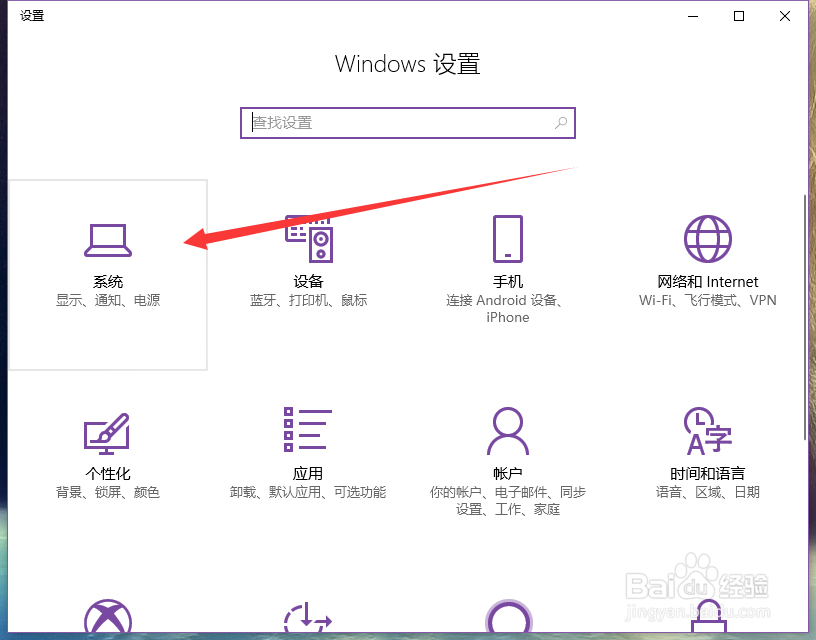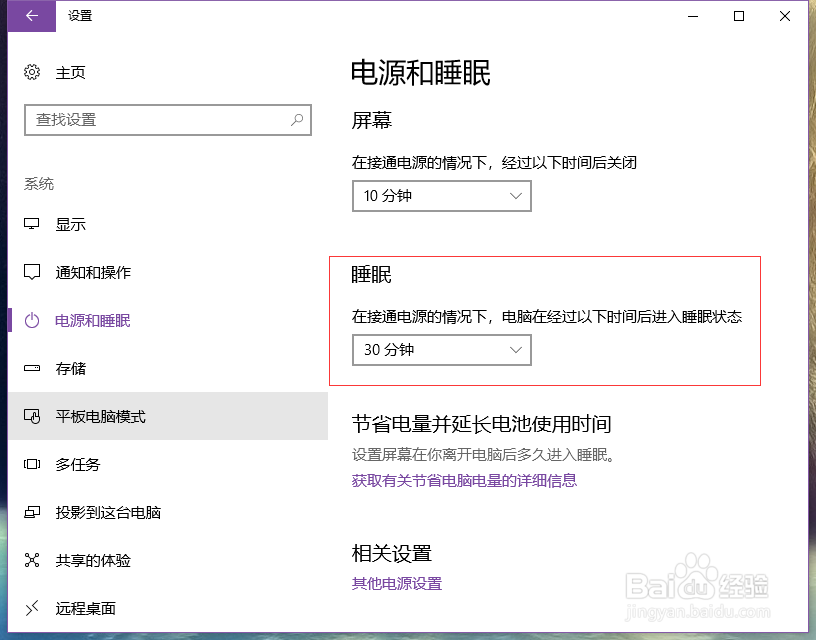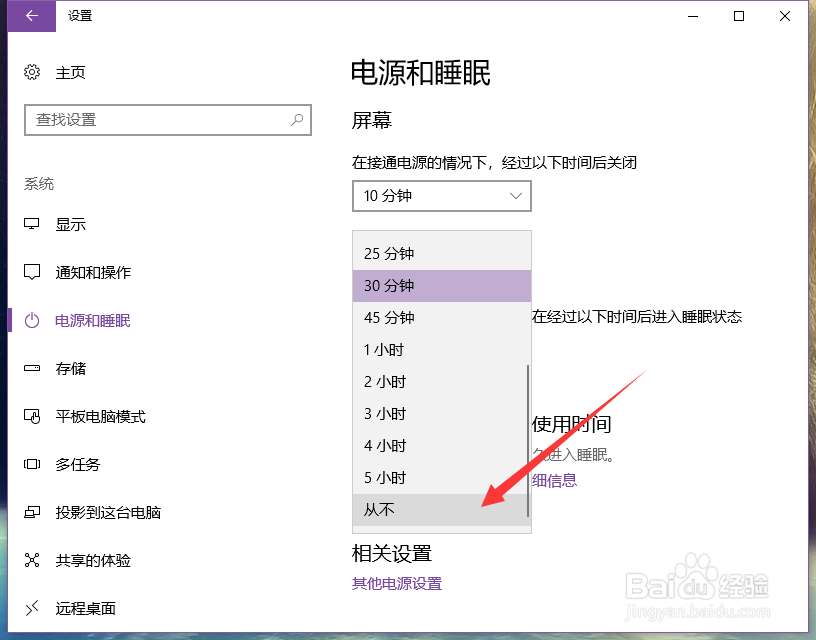win10电脑设置不休眠下载模式
1、开始菜单点击设置
2、点击系统
3、点击电源和睡眠
4、把睡眠时间改成从不
5、上面是通用设置,如果想单独设置一个下载模式,进行下面的步骤
6、点击其他电源设置
7、点击创建电源计划
8、给新的取个名字,这里取名下载
9、然后是计算机进入睡眠状态设置为从不
10、最后选中他,如果不下载,可以选择其他模式切换也很方便
声明:本网站引用、摘录或转载内容仅供网站访问者交流或参考,不代表本站立场,如存在版权或非法内容,请联系站长删除,联系邮箱:site.kefu@qq.com。
阅读量:37
阅读量:77
阅读量:71
阅读量:80
阅读量:58